728x90
얼마 전 IDE를 Eclipse에서 IntelliJ로 DB Tool도 무료 DB Tool 중 가장 괜찮은 DBeaver로 바꾸었습니다.
그러면서 겪었던 설치 및 사용법을 정리하려고 합니다.
DBeaver 다운로드
아래 URL에 접속하여 설치를 진행하면 됩니다.

위에 OS(Window, Mac) 에 맞게 설치파일을 다운로드 받은 후 설치하면 됩니다.
설치 파일 실행하면 아래와 같은 화면이 나옵니다.
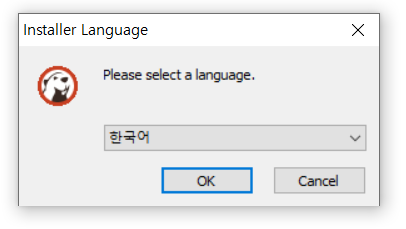
해당되는 언어와 함께 "OK"를 클릭합니다.

"다음 >"을 클릭합니다.
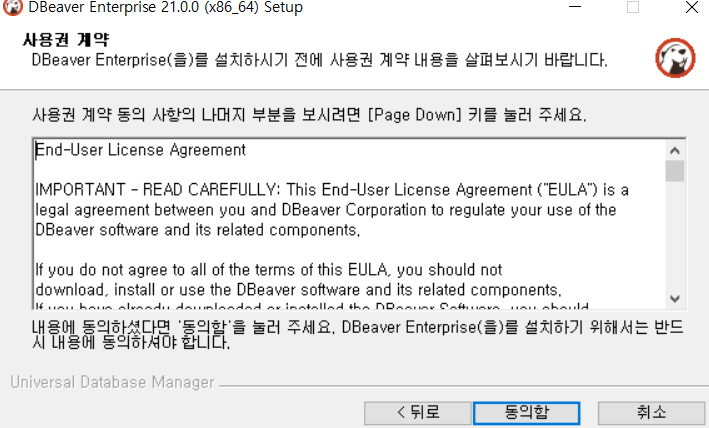
"동의함" 클릭합니다.

모든사람이 쓰는 컴퓨터인지 개인용인지 체크 후 "다음 >" 클릭합니다.

"다음 >"을 클릭합니다.

"다음" 클릭합니다.

"설치"를 클릭하면 설치가 됩니다.
DBeaver 기본 사용법
DBeaver를 실행합니다.
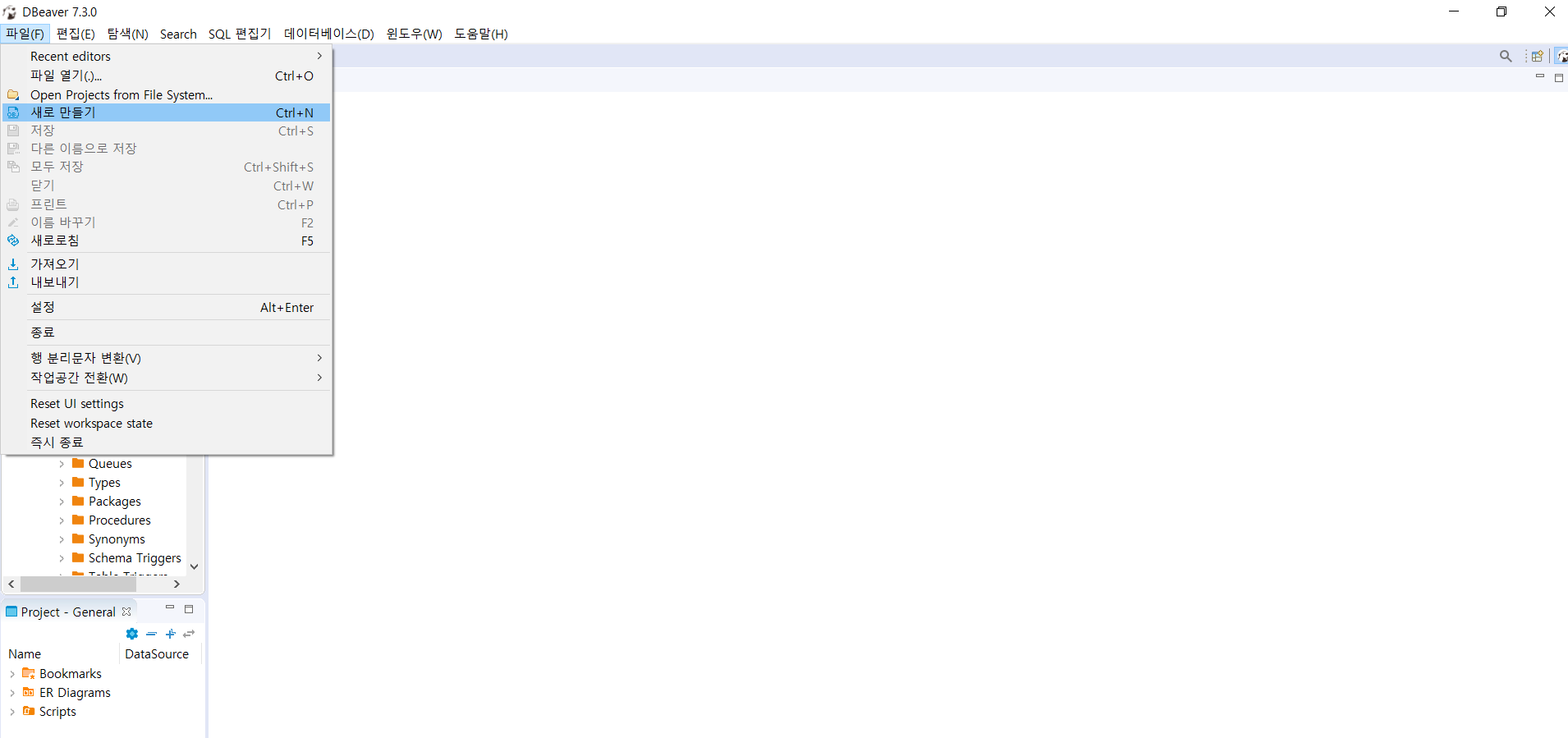
파일 > 새로만들기를 "클릭"합니다.
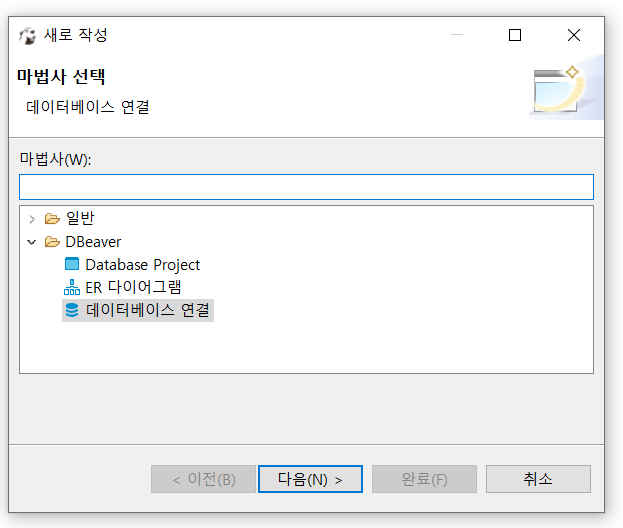
데이터베이스 연결 선택 후 "다음"을 클릭합니다.
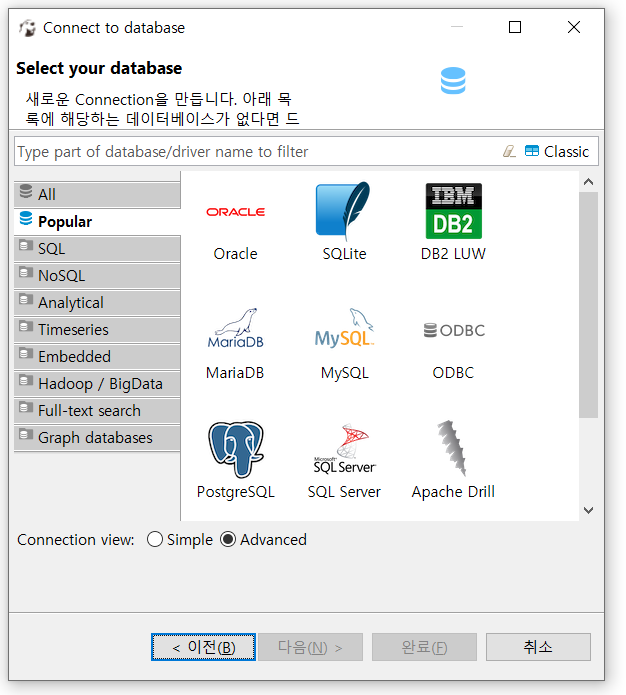
해당하는 db를 선택합니다.

각 해당하는 host/port/service name 등 각 정보를 입력한 후 "완료" 버튼을 클릭하면 됩니다.
맺음말
개발하시는 분들은 아시다시피 기존에 익숙했던 Tool을 바꾸는것은 무척 짜증나는 일입니다. 단축키도 다르고요.
하지만 편안하고 괜찮은 Tool이 있다면 지속적으로 개발자들은 바꿔야겠죠? 신기술이 나오면 계속 배워야 하는 것처럼 말이죠. 저도 앞으로 신기술이 나오거나 괜찮은 Tool이 나오면 지속적으로 바꾸고 익숙해지도록 노력할겁니다!
수고하세요!
반응형
'tool > DBeaver' 카테고리의 다른 글
| DBEaver 편리하게 사용하기 위한 환경설정 사용법 (0) | 2021.03.24 |
|---|